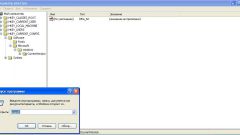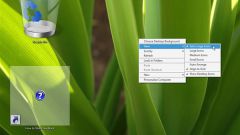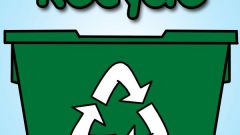Инструкция
1
Возможно, вы удалили с рабочего стола значок корзины нечаянно или, напротив, специально, когда выполняли настройку экрана, обоев, заставки и т.д. Если это случилось, а вы не можете вспомнить, как вернуть все на свои места, действуйте следующим образом. Щелкните правой кнопкой мыши в свободной области рабочего стола и выберите команду «Персонализация» в контекстном меню.
2
В левой части окна кликните ссылку «Изменение значков рабочего стола». В новом диалоговом окне установите флажок для элемента «Корзина» и нажмите кнопку ОК. Иконка корзины с этого момента должна появиться на рабочем столе. Если этого не произошло, значит, та часть реестра, которая отвечает за это действие, была изменена.
3
Чтобы отредактировать реестр, вызовите диалоговое окно «Выполнить» из меню «Пуск» или нажмите одновременно клавиши Win (клавиша с логотипом Windows) и R. В поле для ввода впишите команду regedit и нажмите Enter или кнопку OK. Будет запущено служебное приложение ОС «Редактор реестра». Здесь вам нужно открыть в меню, расположенном в левой части окна папки: HKEY_CURRENT_USER, затем Software, Microsoft, Windows, CurrentVersion, Explorer и HideDesktopIcons.
4
Открыв последнюю директорию, выберите раздел ClassicStartMenu и, щелкнув правой кнопкой мыши на строке со значением {645FF040-5081-101B-9F08-00AA002F954E}, выберите пункт меню «Изменить». Появится диалоговое окно, в котором вам нужно будет вписать 0 в поле «Значение» и нажать кнопку ОК для внесения изменений. Можно закрыть редактор реестра и все открытые приложения, а затем перезагрузить компьютер — значок корзины появится только после очередной загрузки операционной системы.
Полезный совет
Редактирование реестра следует выполнять, четко соблюдая последовательность действий, не выполняя никаких настроек, кроме рекомендованных. В противном случае вы можете нечаянно изменить важные параметры, влияющие на работу всей операционной системы, а это может привести к серьезным сбоям в работе Windows, вплоть до полного отказа загрузки ОС.